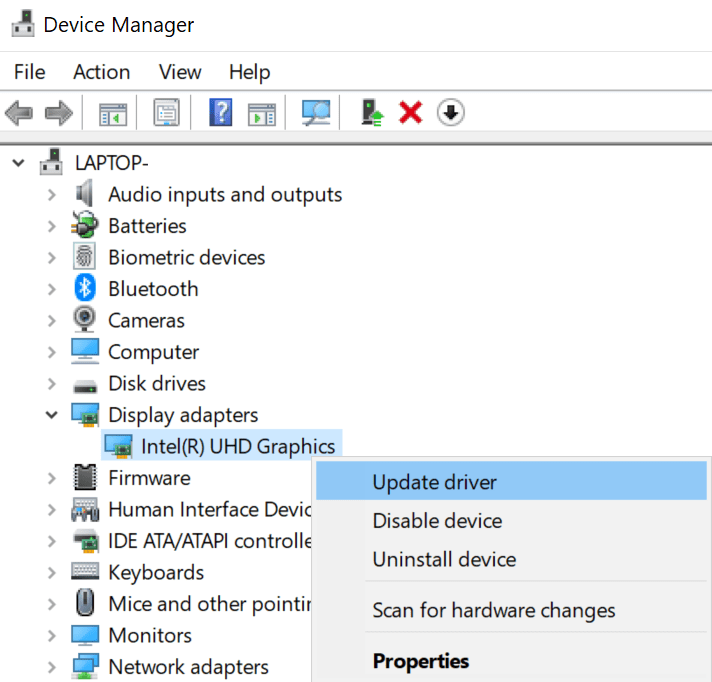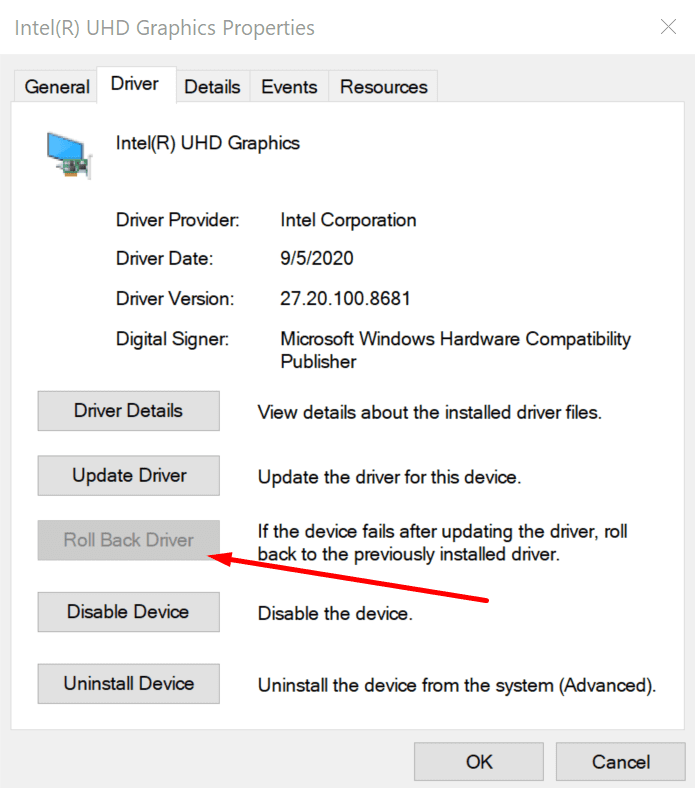Nếu màn hình máy tính của bạn bắt đầu nhấp nháy khi bạn di chuyển con trỏ chuột, vấn đề này có thể rất mất tập trung.
Nếu bạn đã khởi động lại máy tính của mình nhưng sự cố vẫn tiếp diễn, chúng tôi có một số giải pháp khắc phục sự cố có thể giúp bạn khắc phục sự cố vĩnh viễn.
Nguyên nhân nào khiến màn hình bị nhấp nháy?
Màn hình nhấp nháy thường do trình điều khiển hiển thị lỗi thời hoặc bị hỏng. Đó là lý do tại sao cập nhật hoặc cài đặt lại trình điều khiển video là một giải pháp đã hiệu quả với nhiều người dùng.
Khắc phục sự cố màn hình nhấp nháy khi di chuyển con trỏ
Sử dụng Alt + Tab
Một cách thú vị và nhanh chóng để giải quyết vấn đề này là nhấn nút Alt và Tab để chuyển đổi giữa các chương trình mà không cần sử dụng chuột. Nhiều người dùng xác nhận rằng giải pháp đơn giản này đã làm việc cho họ. Hãy thử trước khi đi sâu vào các phương pháp khắc phục sự cố phức tạp hơn.
Kiểm tra trình điều khiển màn hình của bạn
Như đã nêu ở trên, cập nhật, cài đặt lại hoặc quay lại trình điều khiển video đã hoạt động đối với nhiều người dùng.
- Mở Trình quản lý thiết bị.
- Sau đó định vị tệp Thẻ video và mở rộng danh sách.
- Sau đó nhấp chuột phải vào bộ điều khiển hiển thị.
- Nếu bạn muốn cập nhật trình điều khiển, hãy chọn Cập nhật driver.
- Để cài đặt lại trình điều khiển, hãy chọn Gỡ cài đặt thiết bị.

- Nếu bạn muốn khôi phục trình điều khiển về phiên bản trước, hãy chọn Tài sản. Bấm vào Người lái xe và sau đó nhấn Sao lưu trình điều khiển nút (nếu không bị vô hiệu hóa).

Ghi chú: Nếu sự cố nhấp nháy màn hình xảy ra ngay sau khi cập nhật Windowstrước tiên bạn có thể cần phải đặt lại trình điều khiển màn hình.
Gỡ cài đặt các ứng dụng không tương thích
Các chương trình không tương thích cũng có thể gây ra sự cố này. Tin tốt là nó rất dễ phát hiện. Bạn sẽ nhận thấy sự cố nhấp nháy màn hình ngay sau khi cài đặt các chương trình tương ứng.
Để kiểm tra xem ứng dụng hoặc chương trình không tương thích có khiến màn hình nhấp nháy hay không, hãy mở Trình quản lý tác vụ bằng cách nhấn Ctrl + Alt + Del.
Nếu Trình quản lý tác vụ không nhấp nháy, thì sự cố là do ứng dụng không tương thích. Sau đó, bạn có thể cập nhật hoặc gỡ cài đặt ứng dụng có vấn đề.
Nếu bạn đã tải xuống ứng dụng từ Microsoft Store, hãy mở Cửa hàng và kiểm tra các bản cập nhật.
Nếu đó là ứng dụng của bên thứ ba không đến từ Cửa hàng, hãy truy cập trang web văn phòng của nhà sản xuất và kiểm tra các bản cập nhật.
Để gỡ cài đặt một ứng dụng, hãy bắt đầu Bảng điều khiểnđi Chương trình và đặc điểm và chọn Gỡ bỏ cài đặt một chương trình.
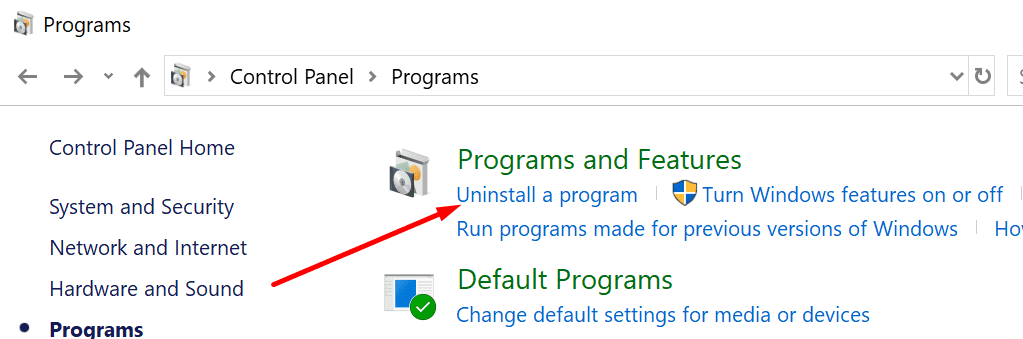
Bạn cũng có thể thực hiện khởi động sạch máy tính để kiểm tra xem màn hình có tiếp tục nhấp nháy chỉ với một bộ trình điều khiển và quy trình tối thiểu hay không. sistema trong hành động. Nếu không có màn hình nhấp nháy ở chế độ khởi động sạch, đó chắc chắn là vấn đề ứng dụng không tương thích.
Nếu Trình quản lý tác vụ cũng nhấp nháy, rất có thể do sự cố trình điều khiển video. Bạn có thể sửa nó bằng cách sử dụng giải pháp đầu tiên.
Gỡ cài đặt các bản cập nhật khỏi Windows và chọn không tham gia chương trình Người nội bộ
Nếu sự cố này xảy ra sau khi cập nhật Windows và quá trình khôi phục trình điều khiển video không hoạt động, hãy thử gỡ cài đặt các bản cập nhật khỏi sistema operativo được cài đặt gần đây.
- Để làm điều này, hãy mở tệp Bảng điều khiểnChọn Chương trình và đặc điểm và chọn Xem các bản cập nhật đã cài đặt.

- Sau đó chọn các bản cập nhật được cài đặt gần đây và nhấn nút gỡ cài đặt cái nút.
- Khởi động lại máy tính của bạn và kiểm tra xem sự cố đã được giải quyết chưa.
Nếu bạn cũng đăng ký tham gia chương trình Windows Người trong cuộc, nó có thể là một ý tưởng tốt để từ bỏ. Người trong cuộc có thể thử các phiên bản của sistema operativo các tệp chưa hoàn thành và có khả năng bị lỗi đôi khi có thể gây ra các sự cố không mong muốn.
Đi cài đặtbấm vào Cập nhật và bảo mậtChọn Chương trình Windows Người trong cuộc trong ngăn bên trái và nhấp vào Rời khỏi chương trình nội bộ.
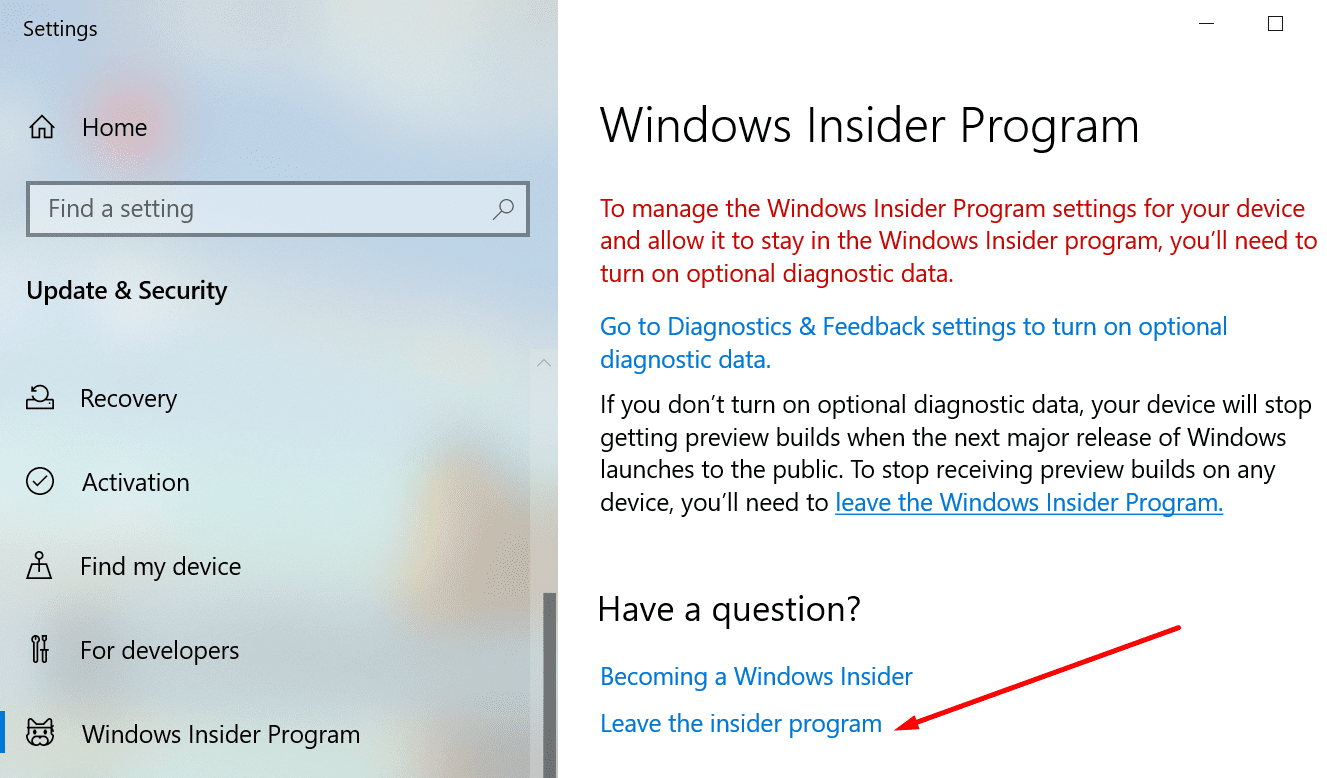
Vui lòng cho chúng tôi biết nếu bạn đã khắc phục được sự cố màn hình nhấp nháy.